Stamp Wizard, CAD Magazine
Бутон Stamp Creation Wizard - извиква инструмента SPDS GraphiCS, с който можете да създадете свой собствен печат според вашите изисквания и размери.
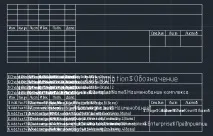
За да извикате инструмента Stamp Wizard, можете да използвате следните методи:
- кликнете върху иконата в раздела SPDS - Формати, панел с таблици;

- щракнете върху иконата в панела Формати, таблици;
- Лента с менюта - SPDS - Формати, таблици - Помощник за създаване на печат;

- въведете командата spstampwiz в командния ред.
За да създадете персонализиран печат:
- можете да промените съществуващия шаблон в базата данни с части, като активирате функцията Помощник за създаване на печат в прозореца Създаване на печат, който се показва, изберете желания шаблон от падащия списък;
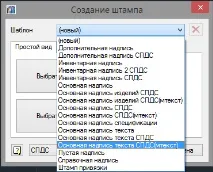
за да добавите нов формат, изберете Нов в падащия списък Шаблон;

Информация: Шаблонът за печат може да има до четири различни графични изгледа: прост и пълен (разширен) изглед, включително изгледа за първия лист и изгледа за следващите листове.
- изберете един от разделите в прозореца за създаване на печат —Опростен изгледилиПълен изглед;

- щракнете с левия бутон върху едно от полетата с надпис Избор на графика и изберете предварително създаденото оформление на шаблона за печат в чертежа;
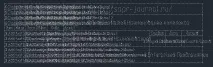
- потвърдете избора на шаблон за печат, като натиснете клавиша Enter. В диалоговия прозорецСъздаване на печатще се появи изображение на разпознатия печат;

- затворете диалоговия прозорец, като щракнете върху бутона OK и в прозореца, който се показваСъздаване на елементвъведете името на щампата, изберете папката в библиотеката със стандартни части, където ще бъде записан създадения шаблон за щампа и, ако е необходимо, напишете бележка;
Препоръчително е да запазите нови шаблони за печат в папкатаSPDS GraphiCS 8.1 (или вашата версия) \Format Templates\Stamp Templates

- за да затворите прозореца и да потвърдите изпълнението на командата за създаване на печат, щракнете върху бутона OK. Печатът е създаден и се намира в библиотеката със стандартни части.